HOME > iPhone > iPhoneの使い方 >
本ページ内には広告が含まれます
ここではiPhoneのiTunes Storeでアカウント残高を確認する方法を紹介しています。

![]() iPhoneの「iTunes Store」でApple ID(Appleアカウント)の残高を表示・確認します。
iPhoneの「iTunes Store」でApple ID(Appleアカウント)の残高を表示・確認します。
"アカウント残高"はiTunes Storeで音楽や映画を購入する際などの支払いに利用可能となっており、ギフトカード(Apple Gift Card)などでチャージできます。
目次:
![]() iPhoneのiTunes Storeでアカウント残高を確認する
iPhoneのiTunes Storeでアカウント残高を確認する
![]() iPhoneでアカウント残高をチャージしたい場合
iPhoneでアカウント残高をチャージしたい場合
iPhoneの「iTunes Store」アプリで、Appleアカウント(Apple ID)の残高を表示・確認します。
1. iPhoneで「iTunes Store」アプリを起動する
iPhoneで「iTunes Store」アプリを起動します。画面を一番下までスクロールすると、サインインしているApple ID(Appleアカウント)を表示できます。
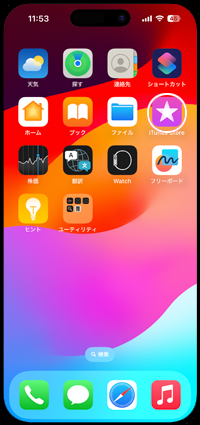
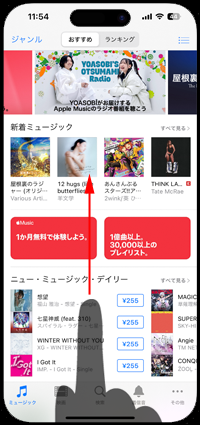
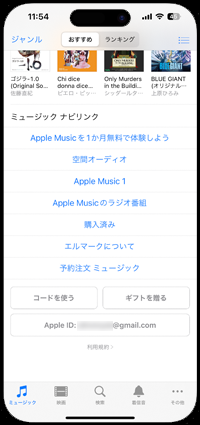
![]() iTunes Storeでサインインしていない場合
iTunes Storeでサインインしていない場合
「サインイン」をタップして「既存のApple IDを使用」をタップします。サインイン画面で「Apple ID」および「パスワード」を入力することで、iTunes Storeにサインインできます。
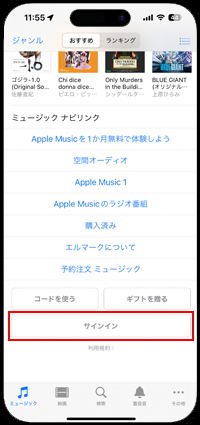
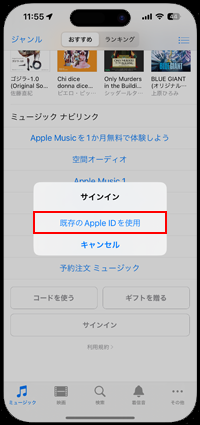
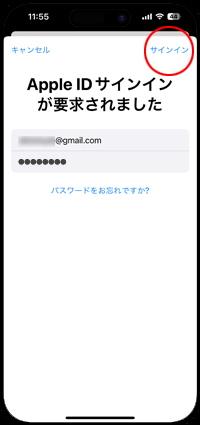
2. アカウント画面からアカウント残高を確認する
「Apple ID」をタップして「Apple IDを表示」を選択することで、アカウント設定画面からアカウント残高を表示・確認できます。残高を確認したら「完了」をタップして、アカウント画面を閉じます。
* アカウント残高がない場合は表示されません。
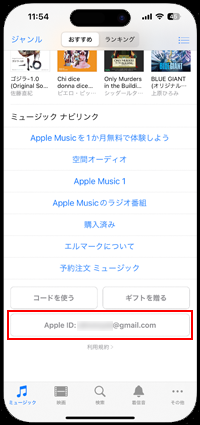
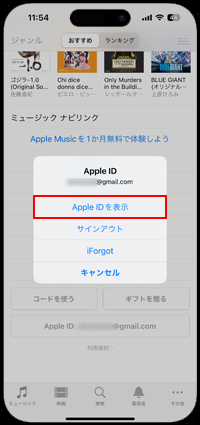
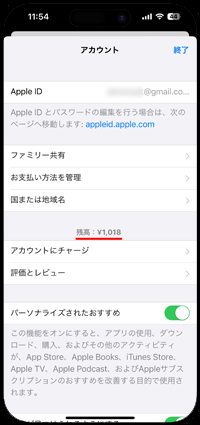
Appleアカウント(Apple ID)の残高は、ギフトカードやクレジットカードなどからチャージできます。
![]() ギフトカード(Apple Gift Card)でチャージする
ギフトカード(Apple Gift Card)でチャージする
コンビニや家電量販店などで購入できるギフトカード「Apple Gift Card」を使用することで、カードの金額分をAppleアカウント(Apple ID)の残高にチャージすることができます。
![]() iPhoneで「Apple Gift Card」をアカウント残高にチャージする方法については「iPhoneでのApple Gift Cardのチャージ方法と使い方」をご覧下さい。
iPhoneで「Apple Gift Card」をアカウント残高にチャージする方法については「iPhoneでのApple Gift Cardのチャージ方法と使い方」をご覧下さい。

![]() クレジットカードなどからチャージする
クレジットカードなどからチャージする
iPhoneでAppleアカウント(Apple ID)に登録しているクレジットカードなどから残高にチャージすることが可能です。
![]() iPhoneでApple IDに登録しているクレジットカードなどの支払い方法でアカウントに入金(チャージ)する方法については「iPhoneでApple IDに入金する」をご覧下さい。
iPhoneでApple IDに登録しているクレジットカードなどの支払い方法でアカウントに入金(チャージ)する方法については「iPhoneでApple IDに入金する」をご覧下さい。
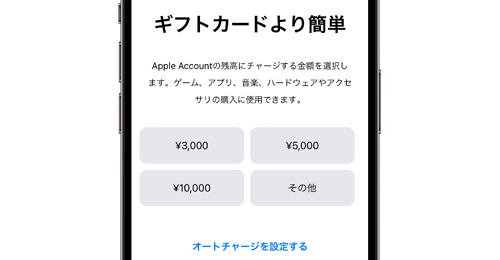
【Amazon】人気のiPhoneランキング
更新日時:2024/4/4 9:00
【Amazon】人気のKindleマンガ
更新日時:2024/4/4 9:00